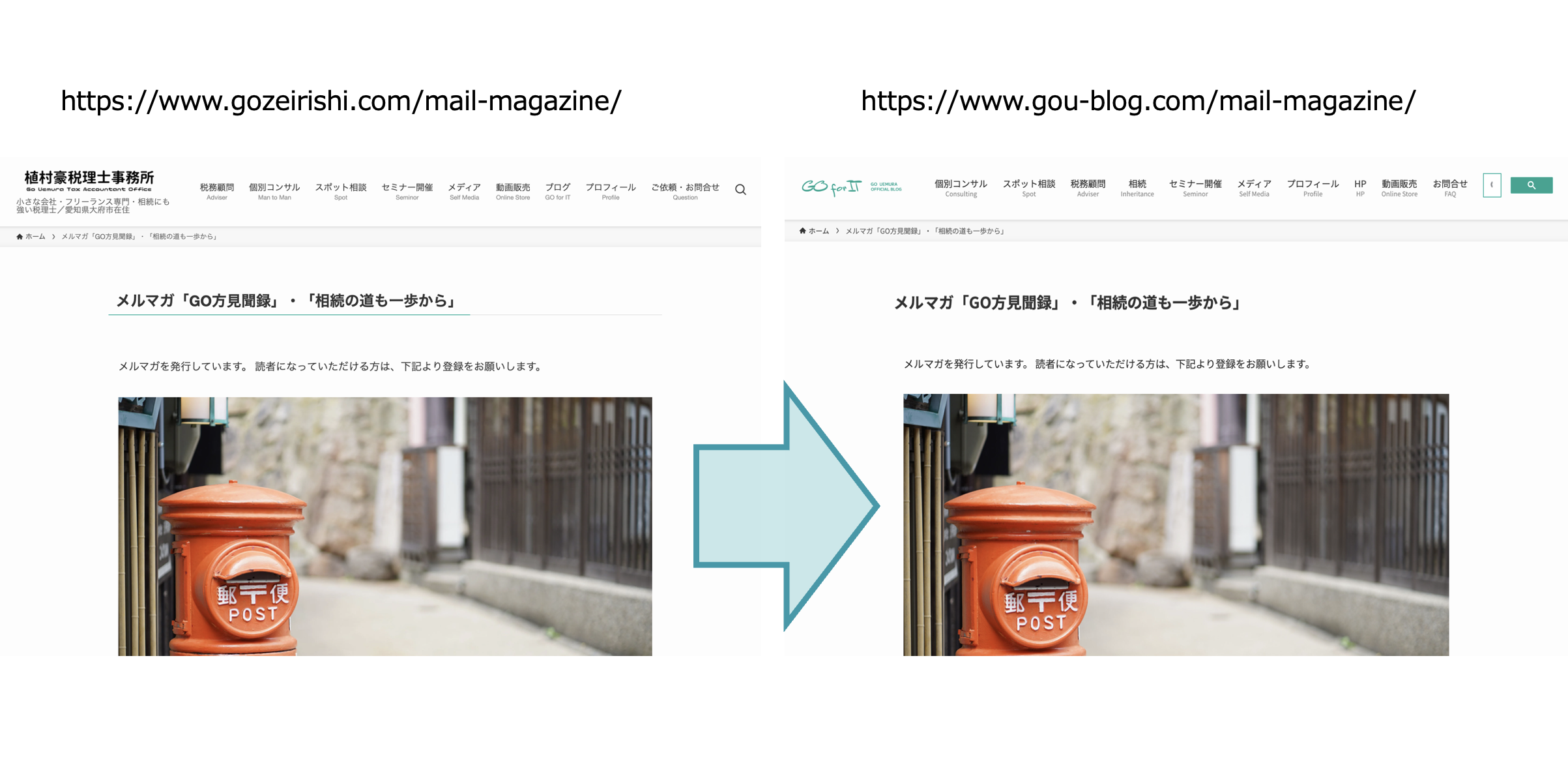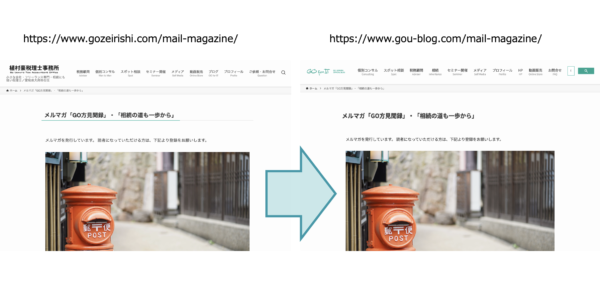WordPressを使っていると、特定のページだけを他のサイトに移したいということもあるかもしれません。
特定のページだけを他のWordPressサイトに移す流れをまとめてみました。
特定のページだけを引っ越しさせたい
今回の事例は、特定のページをHPからブログに移すというもの。ドメインも別です。
移すのはブログなどの投稿記事ではなく、メニューです。
税理士業以外のメニューについては、これまでブログからHPにリダイレクト(ジャンプ)させていました。
ただ、メニューをはっきりわけるために、税理士業以外のメニューはすべてブログにまとめようとふと考えました。
セミナーはちょっとずつやっていたのですが、今回ごっそりと引っ越しです。
誰も気づかないでしょうし、こだわらなければ何もしなくて済む話なのですが、ときにはこだわりたくなるもの。
じぶんのサイトだからこだわりも自由です。
ということで、HPにあった以下のメニューをブログに移すことにしたわけです。
- セミナー告知ページ
- セミナーリクエストフォーム
- メルマガ告知ページ
- セルフマガジン請求ページ
とはいえ、1つずつやっていたらめんどくさい話です。
URLもHP用からブログ用に変えないといけませんし、ページもつくって画像もアップし直さないといけません。
かつ、申し込みフォームもつくりなおしです。
と、これだけをイチからつくるなら移転はやめますが、そうでないのでやりました。
特定のページだけを移転する流れ
次のような流れですすめます。
移転元のサイトで特定のページをエクスポート
WordPressの特定のページだけを移転させるには、プラグイン「DeMomentSomTres Export」を使います。移転元のサイト(今回はHP)でインストールしましょう。(移転先のサイトには不要です。)
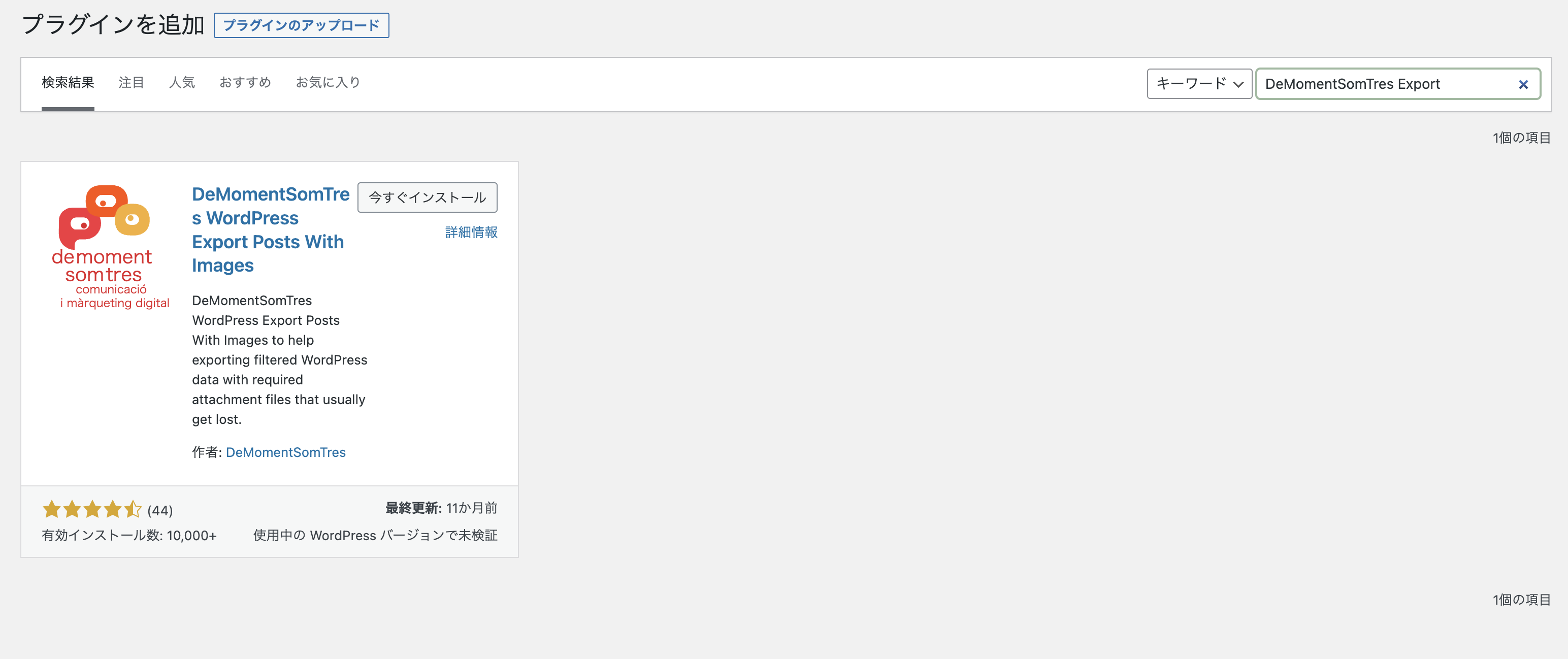
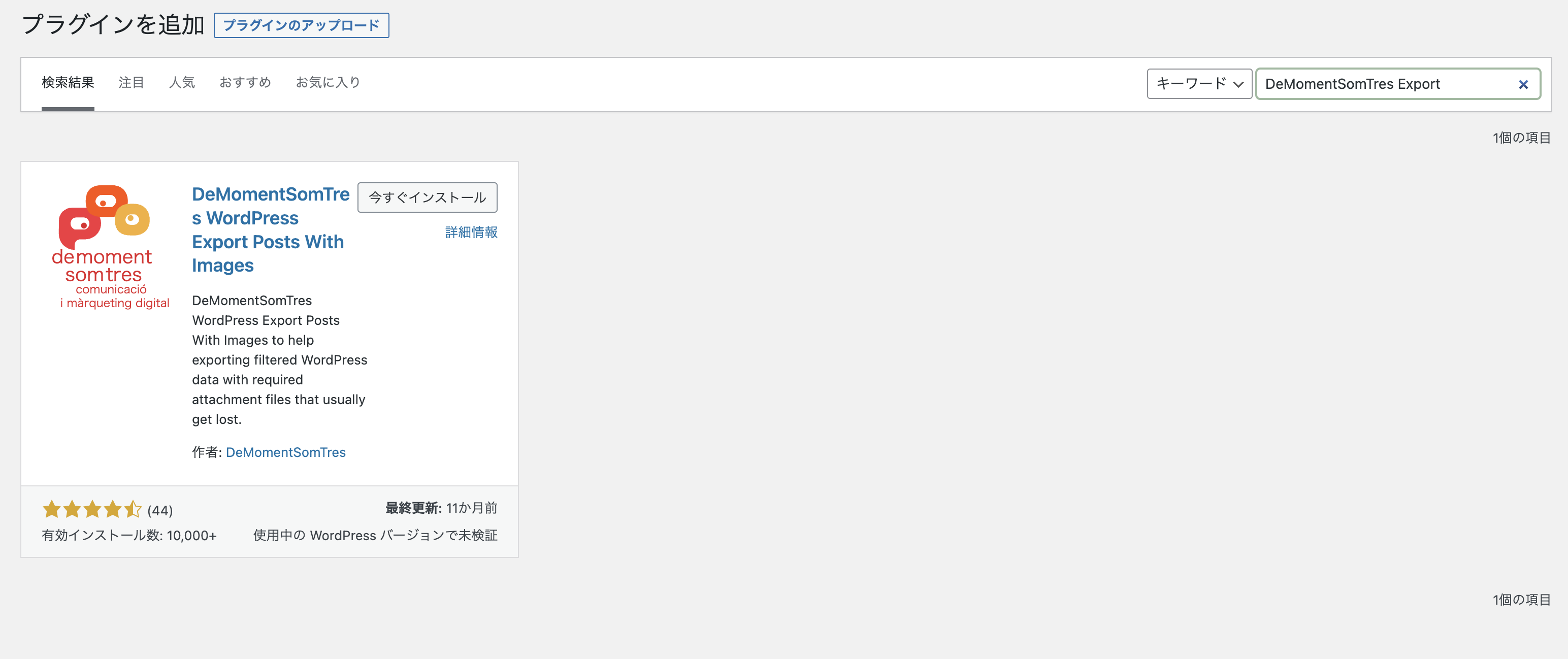
その後、ツールから「DeMomentSomTres Export」をクリックすると、
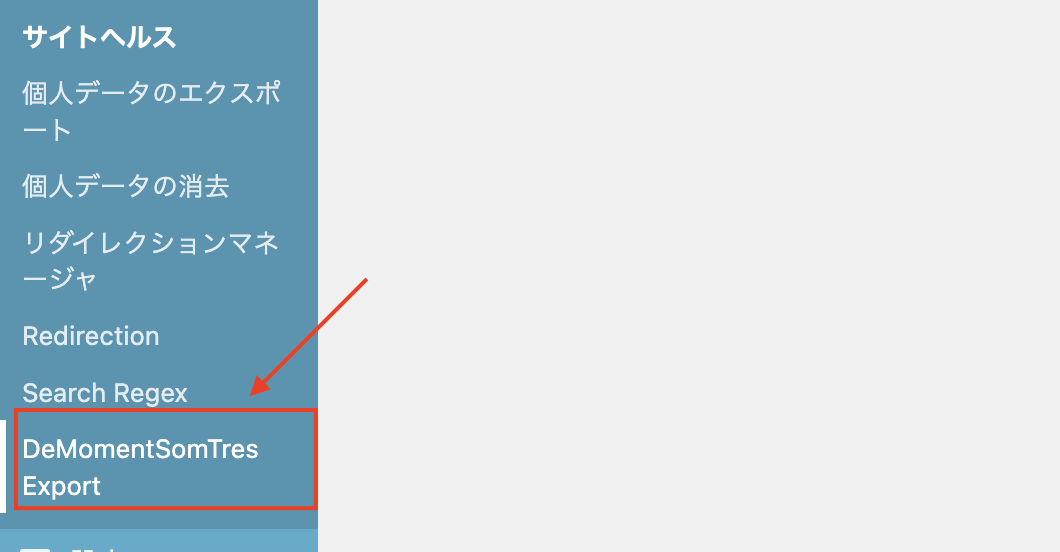
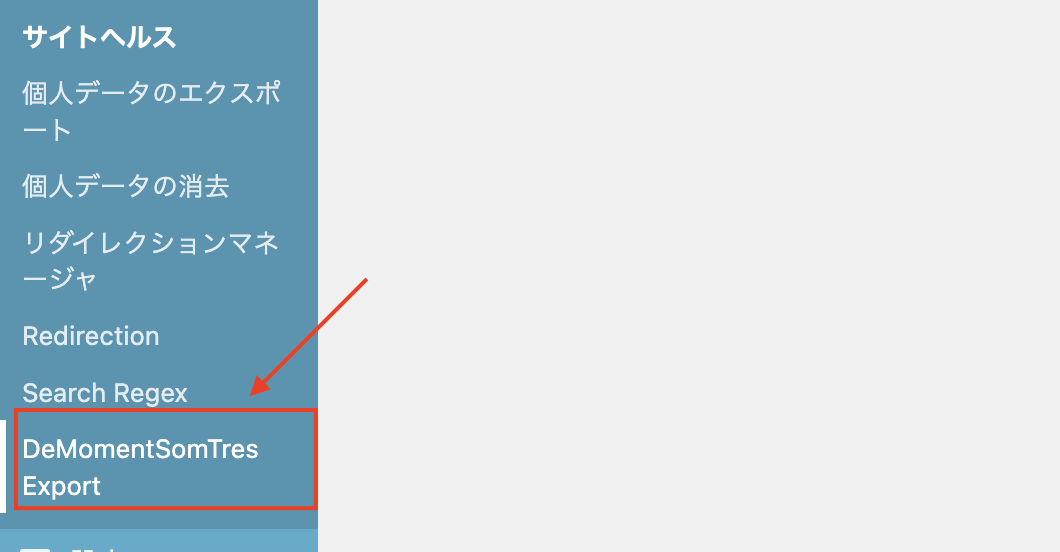
画面が切り替わり、エクスポートする内容を細かく選ぶ/ことができます。
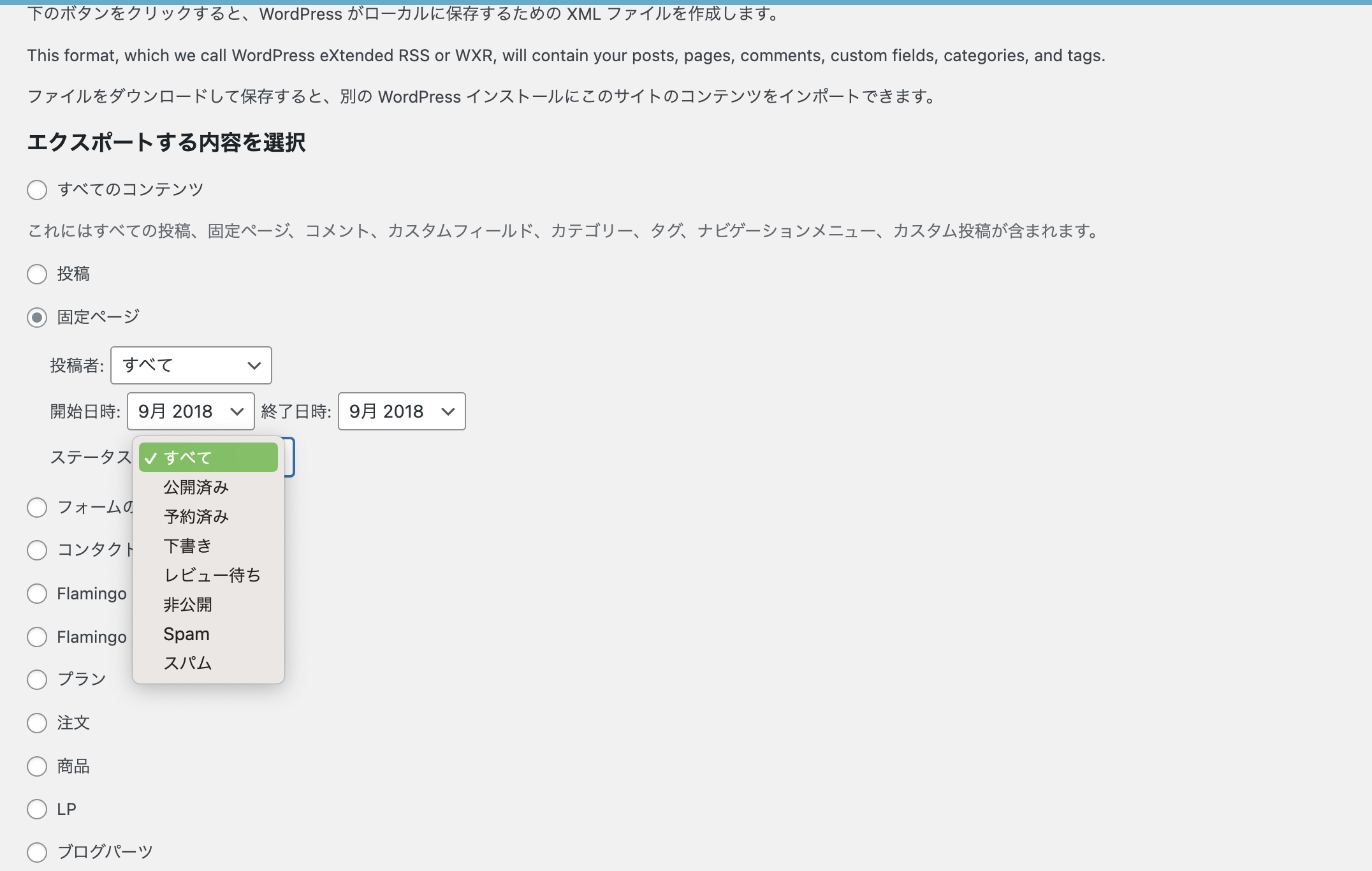
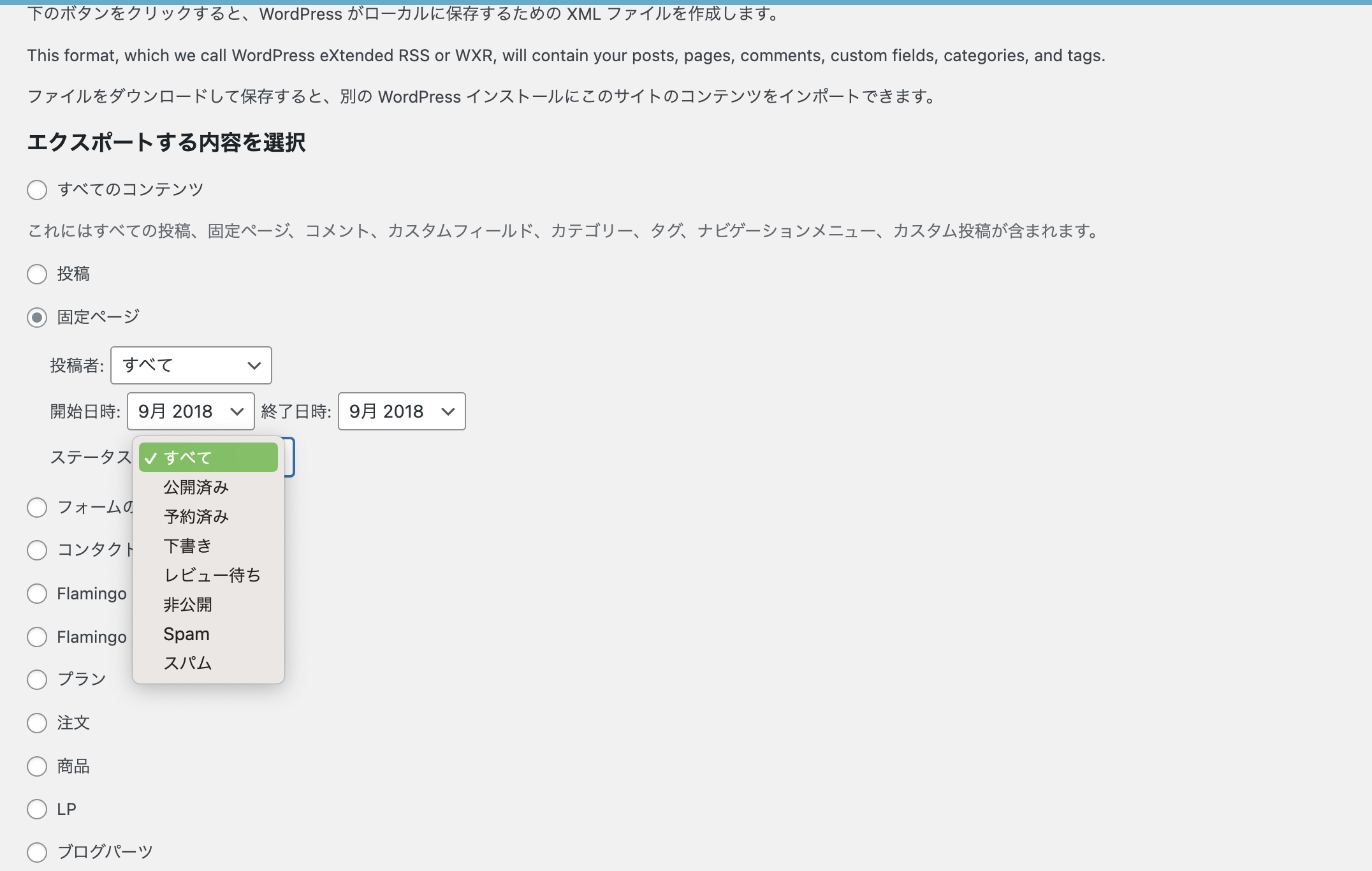
すべてのデータということであればサーバー移転と同じイメージですが、投稿などのコンテンツのタイプと期間で絞ることができるのです。
ただし個別ページの指定はできず、期間とステータスでしか絞れません。
移転するページが少なく1回で終わらせるなら投稿日付を変更して期間で絞ったほうがいいでしょうね。わたしはそうしました。
データの範囲を設定したらエクスポートファイルをダウンロードを。
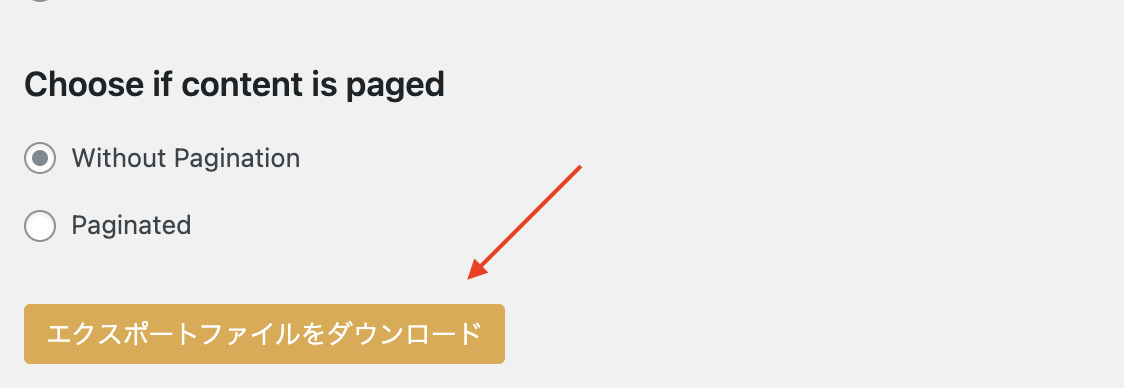
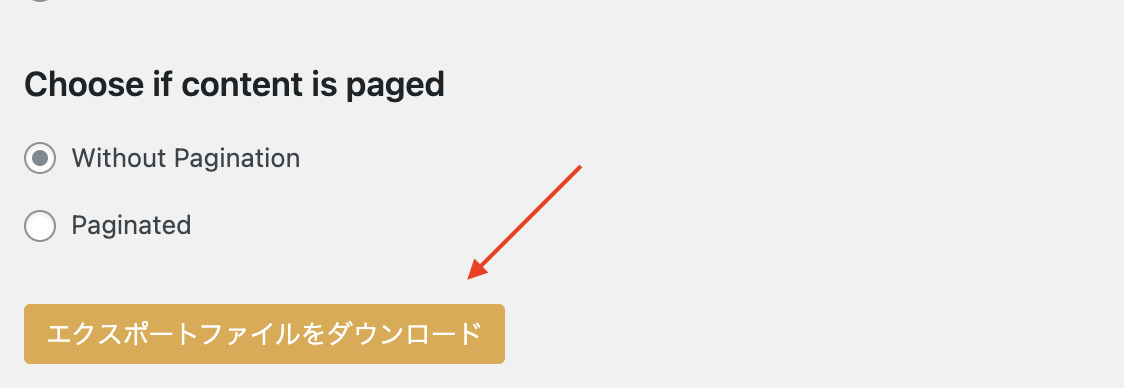
すると、XMLファイルで任意の場所にエクスポートができます。
移転先のサイトでインポート
次に移転先のWordPressにインポートします。このときプラグインは入れる必要がありません。WordPressに入っているインポートツールを使いましょう。
ファイルを選択して、インポートをクリックし、
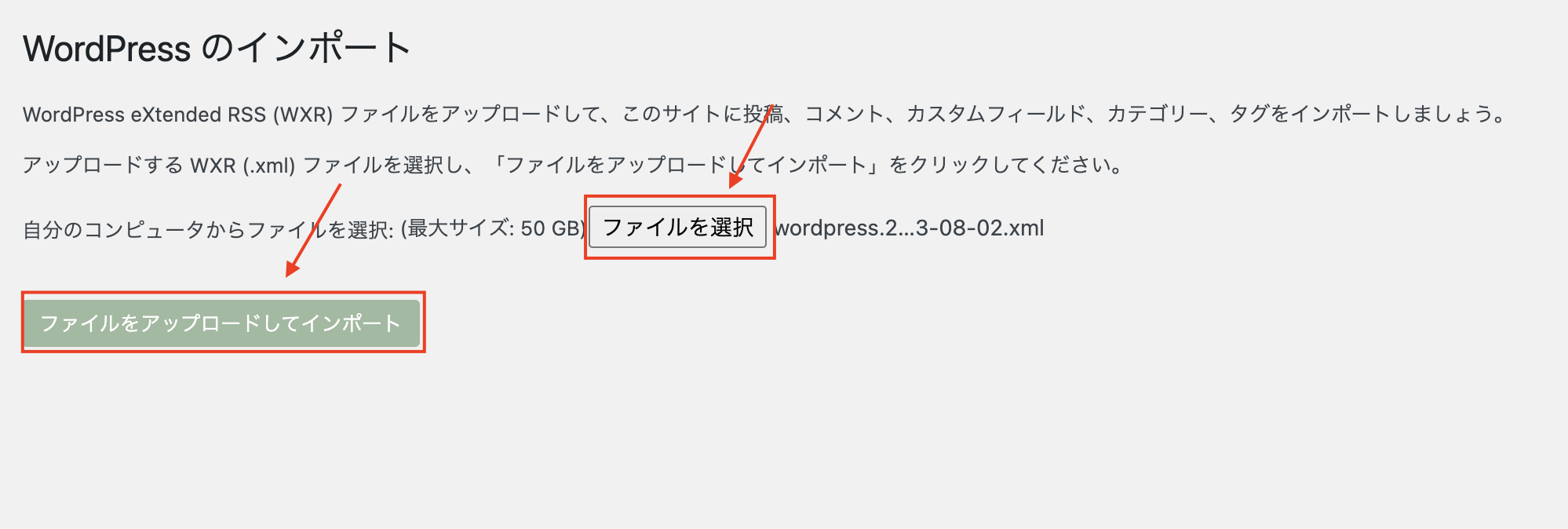
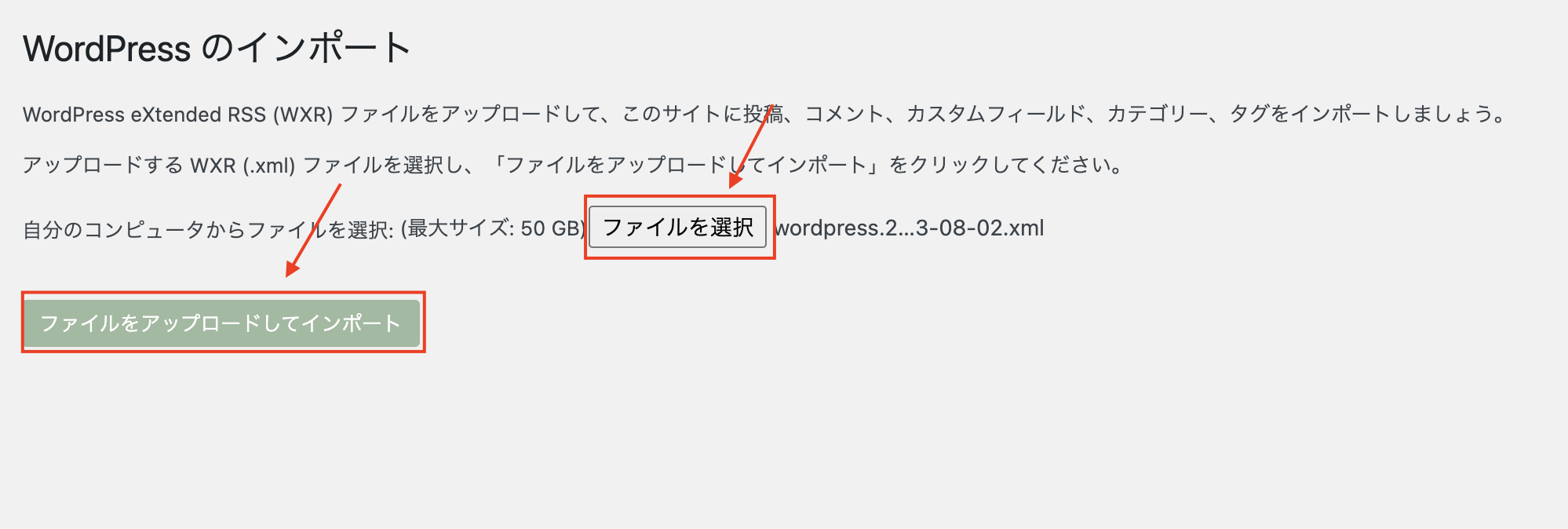
サイトを移転後の投稿者の割当てをし、投稿などのページで利用されている画像も「添付ファイルをダウンロードしてインポートする」にチェックをいれておけば、そのまま取り込めます。
実行すると、移転先のサイトには、特定のページだけをインポートでき、さらにパーマリンクはインポート前と同じように自動設定してくれます。
たとえば「http://gozeirishi.com/mail-magazine/」というページなら「https://www.gou-blog.com/mail-magazine/」というようにドメインだけが変わるイメージです。すでに同じパーマリンクが設定されていれば、「mail-magazine2」のように自動で設定されます。
で、ページをチェックしてみるとエラーがでていました。それはそうです。コンタクトフォームを使っていたのに、移転先のサイトに同じフォームがないからです。
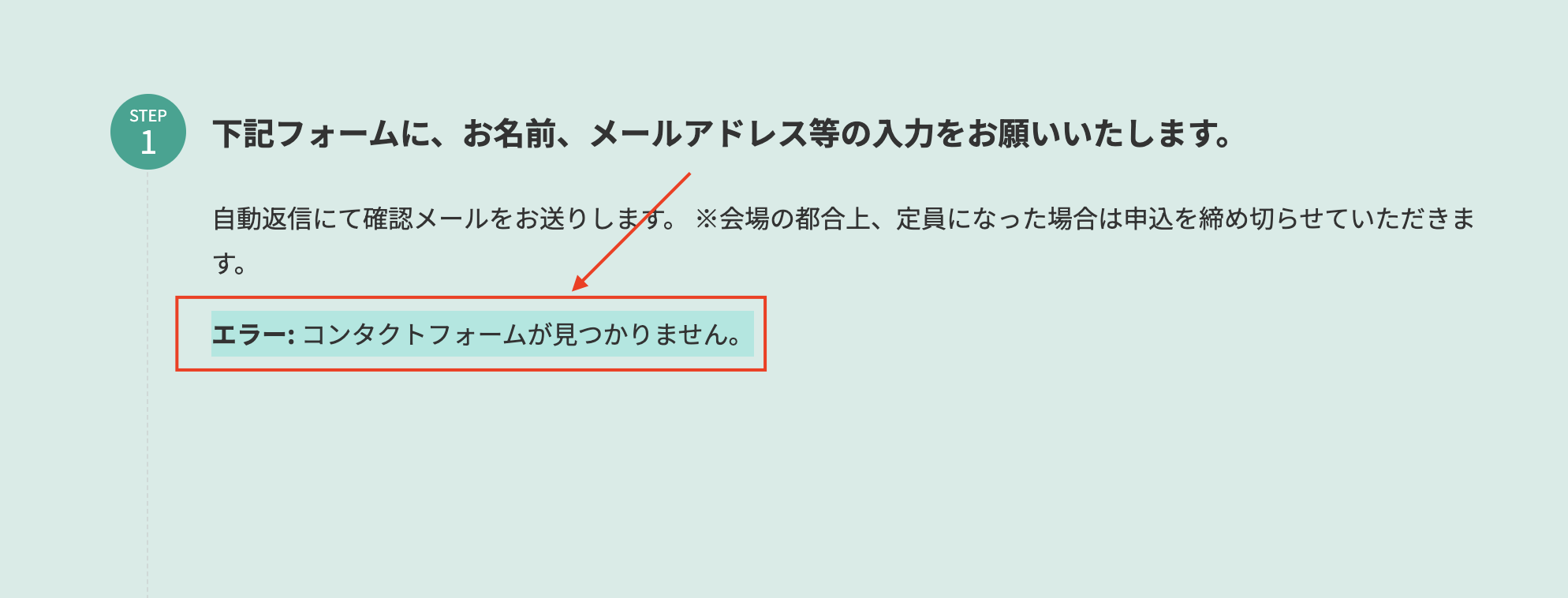
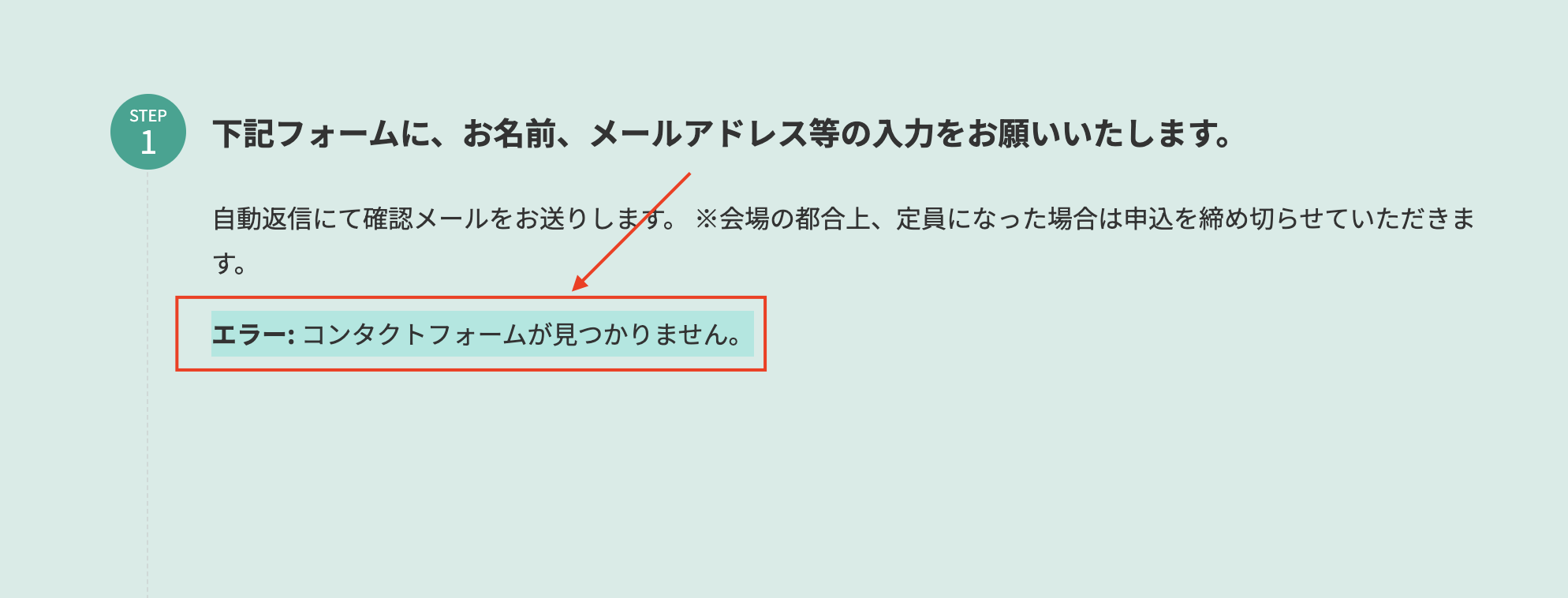
この場合、先程の固定ページと同様に、コンタクトフォームだけで期間指定してインポートすることができます。
移転元のサイト(HP)のコンタクトフォームのだいたいの日付を見て、
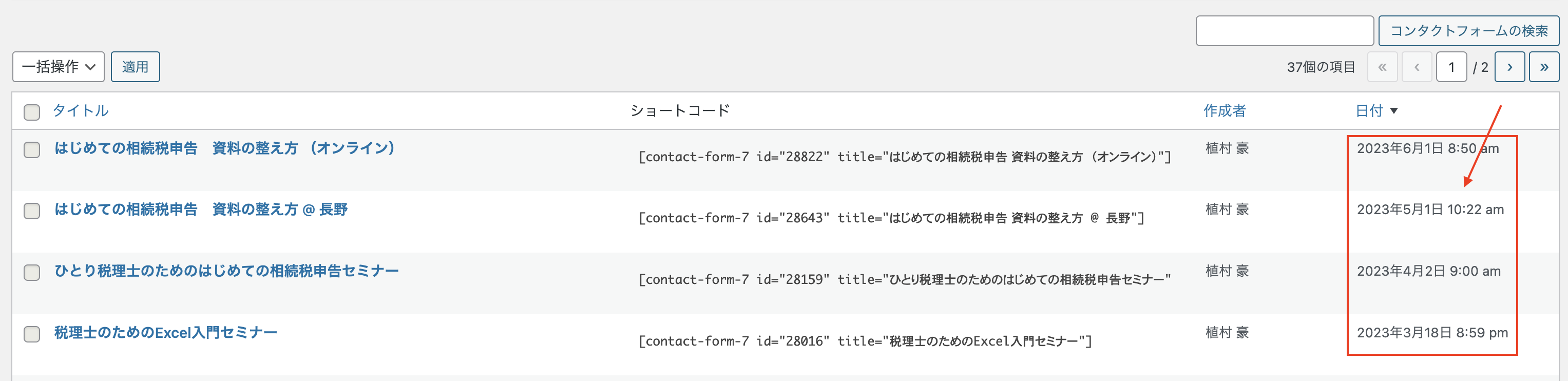
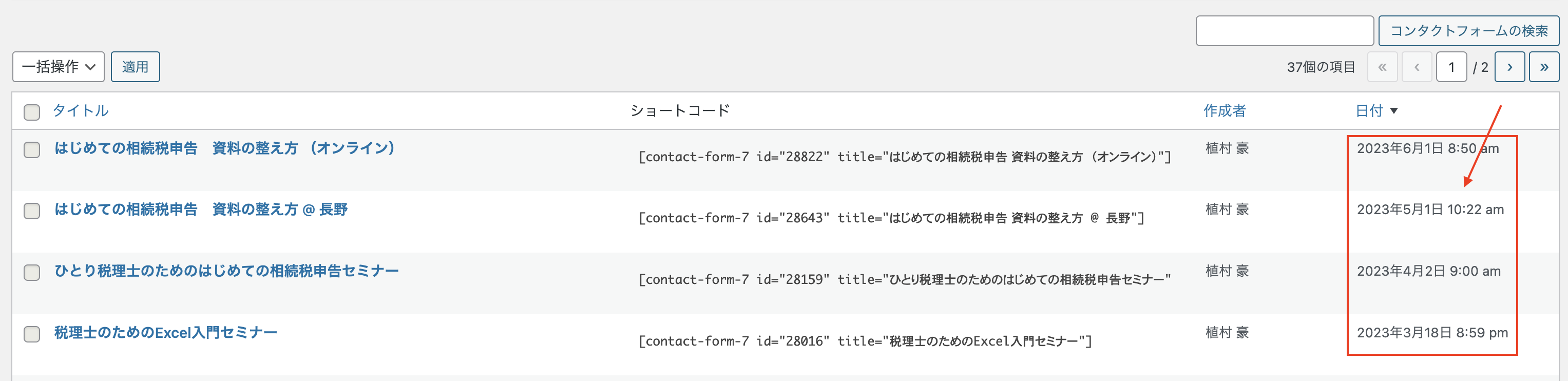
範囲指定し、エクスポートしましょう。
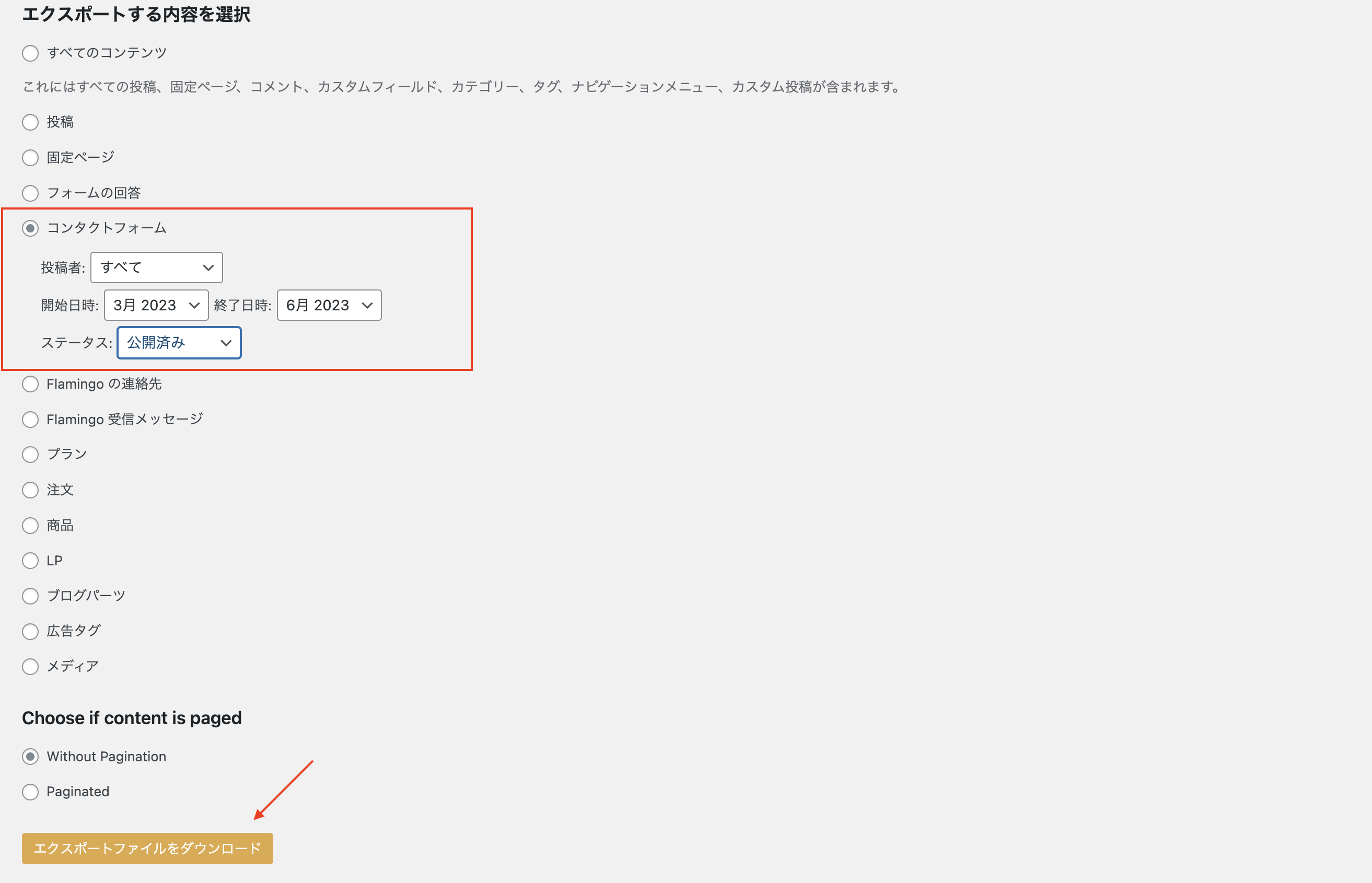
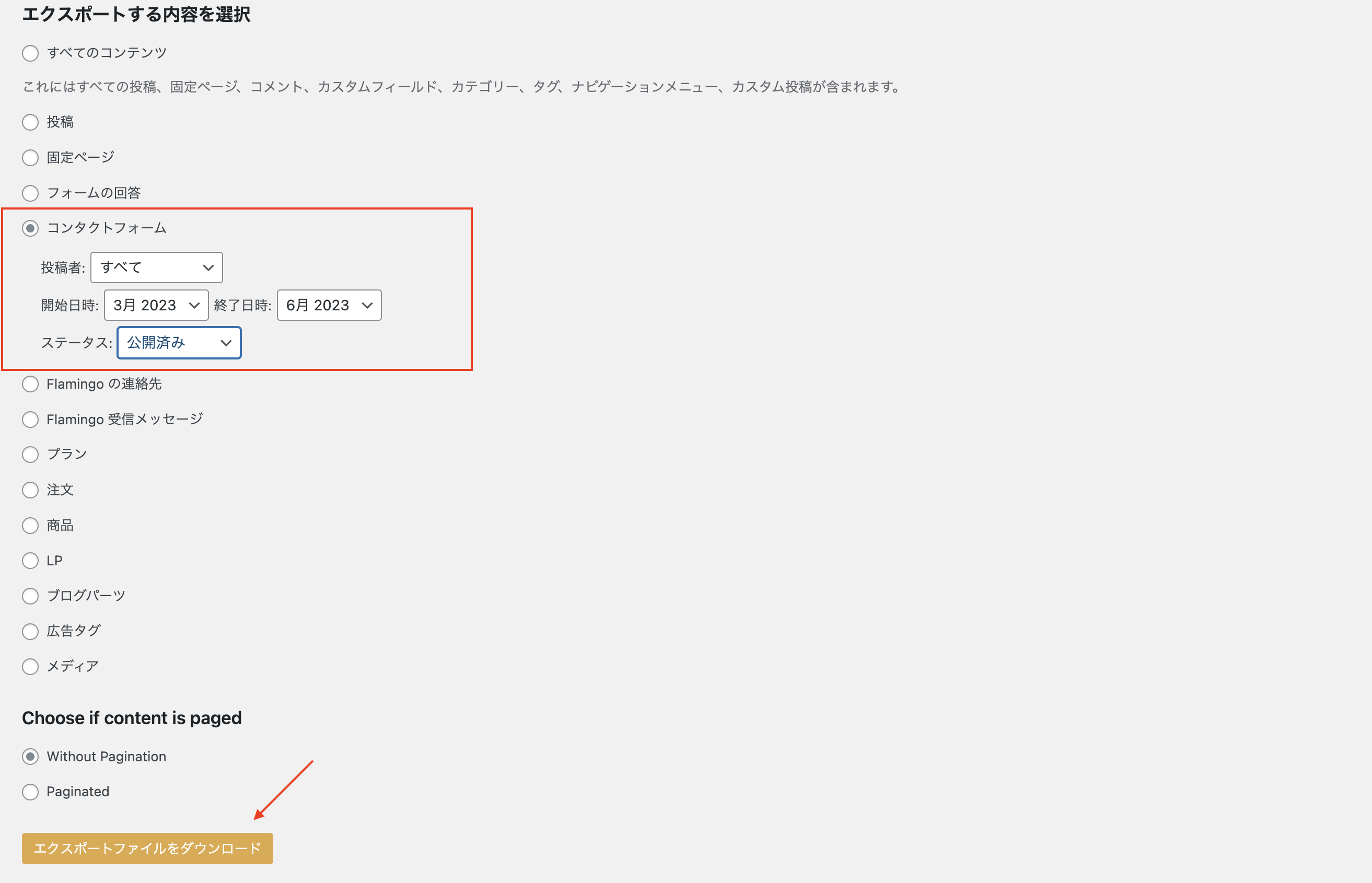
インポートすると、コンタクトフォームも自動的に移転元で設定されていた状態で反映されます。
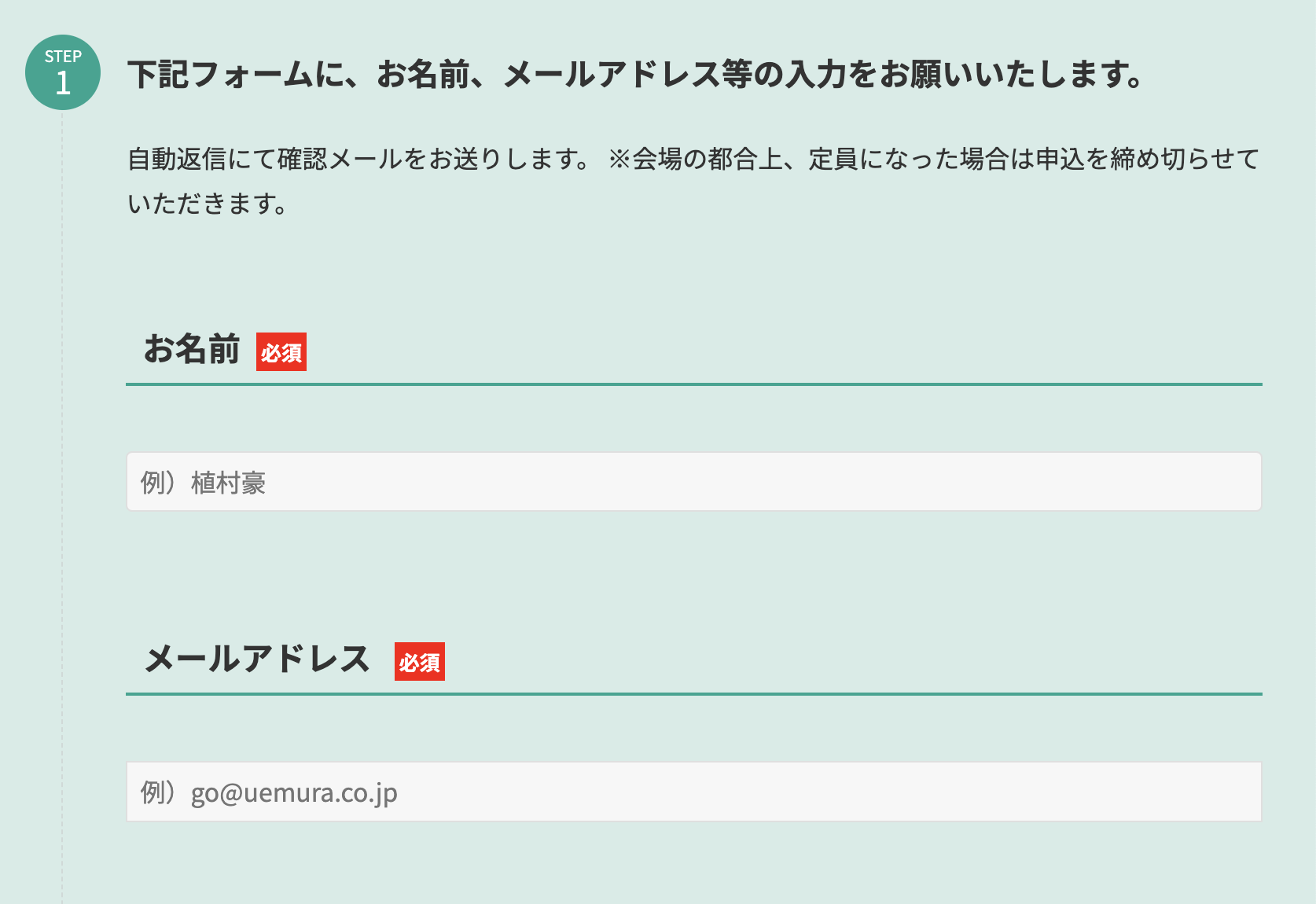
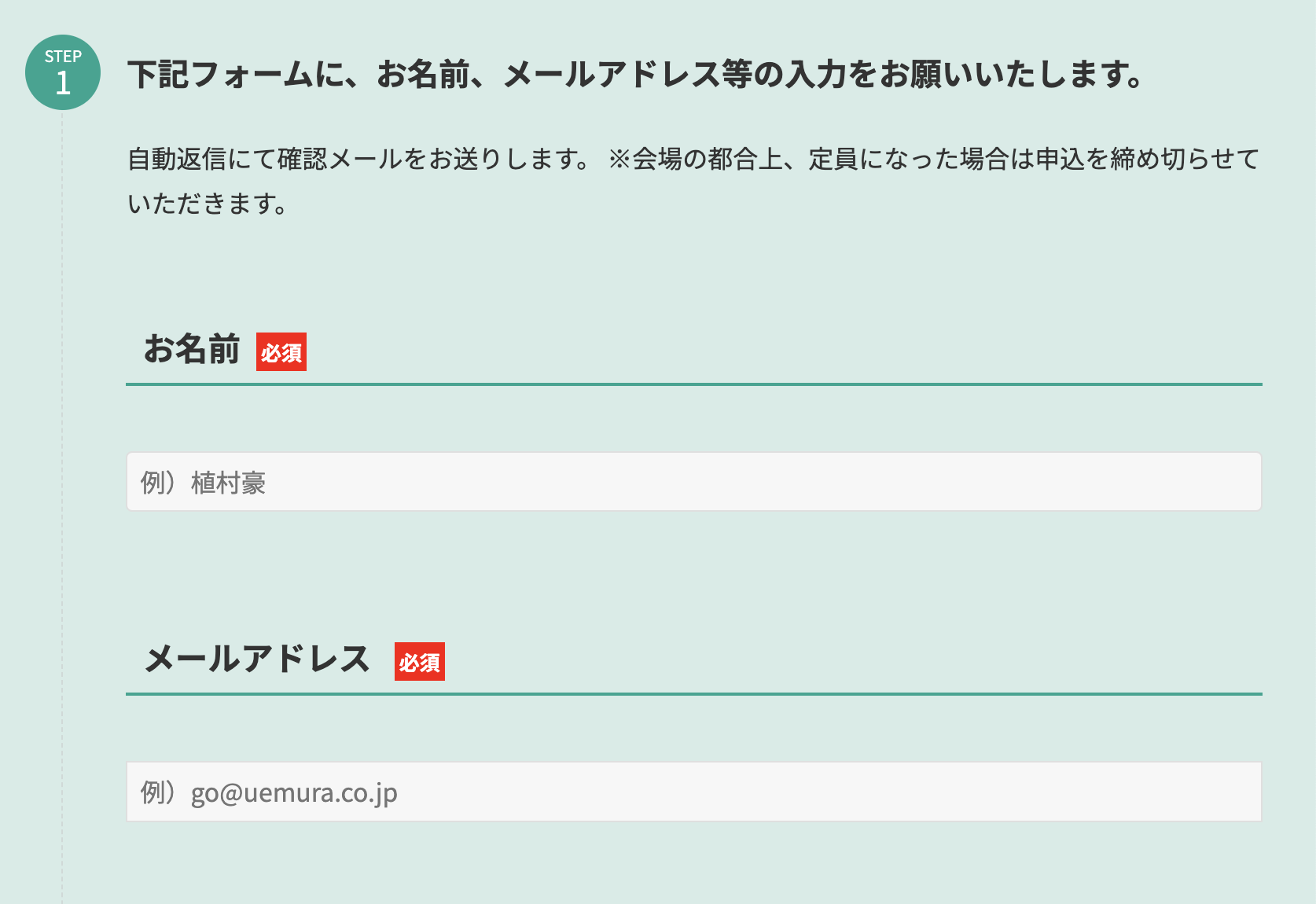
というように。やり方を工夫すればそれほどタイヘンではありません。
期間指定してある程度まとめて移転させるのがコツです。
移転後に忘れずに設定しておくこと
特定のページを移転させた後には、次のような設定をやっておきましょう。
- 移転前のサイトへのリンク見直し
- メニューからのリンク
- 不足するプラグイン(移転前(HP)にあって移転後のサイト(ブログ)にないプラグインなど)
- リダイレクトの設定をはずしておく(プラグイン「Redirection」など)
置換えのプラグイン「Search Regex」を使ってもいいでしょうね。
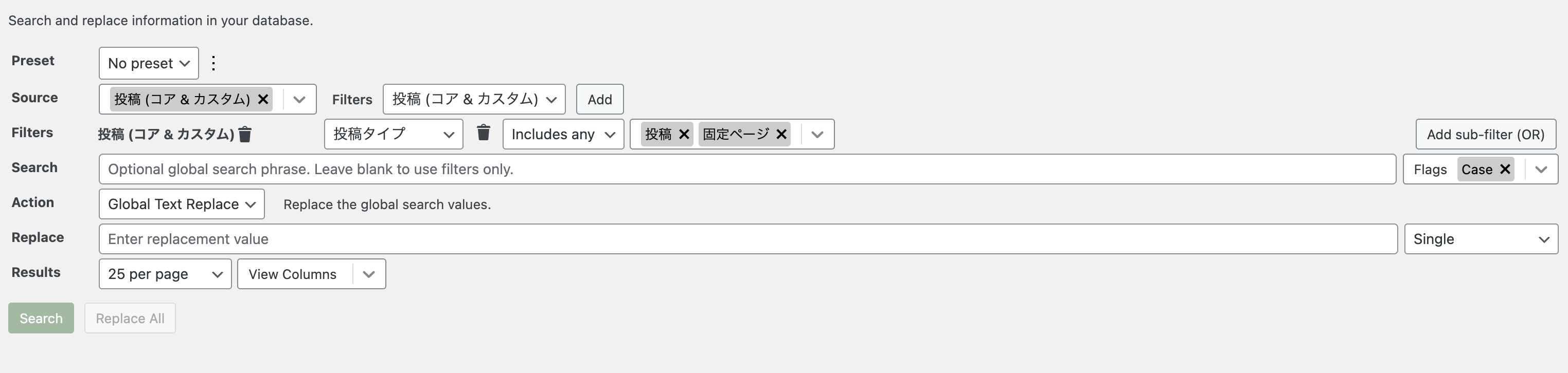
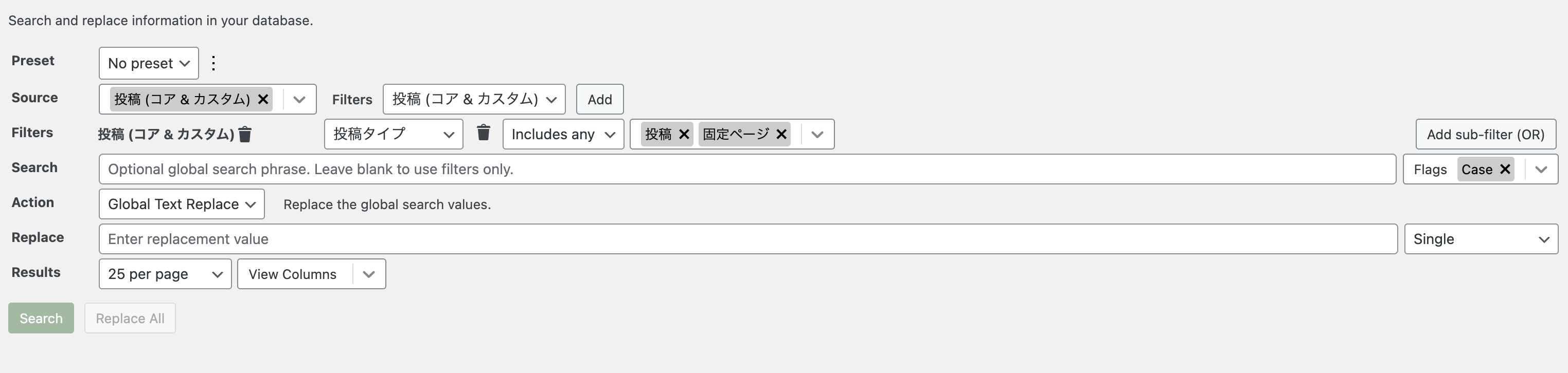
ブログやHPなどでリンクを貼っている場合、移転前のページへのリンクを修正していないと、移転前のページにジャンプします。
メニューやウィジェット、RSS(Feedlyなどのメニュー表示)などはリンクを張り替えておきましょう。
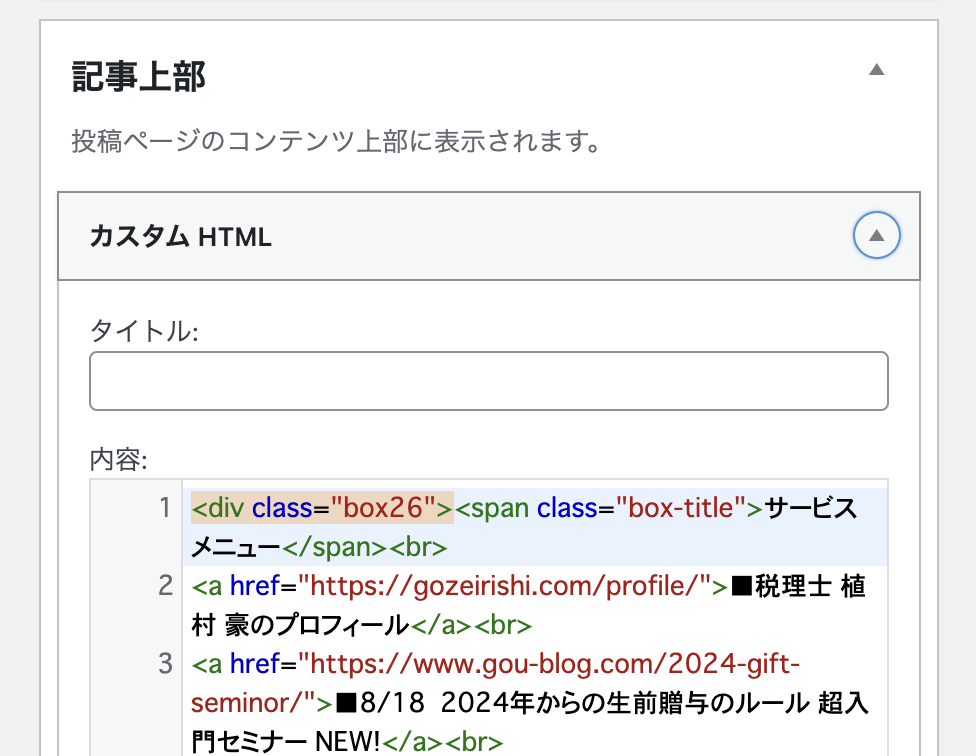
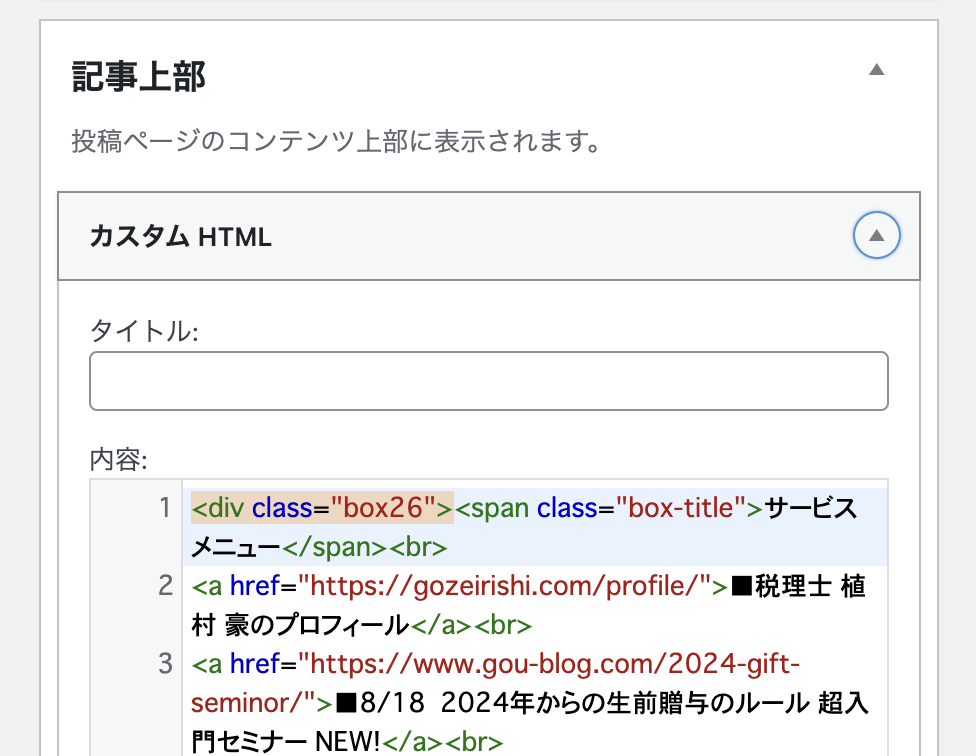
また、コンタクトフォームに設定しているプラグインがあれば、それも移転先でのインストールをしておきます。
わたしの場合は、
- CF7 Google Sheet Connector → セルフマガジンの送付先住所がスプレッドシートに連携し登録される
- zipaddr-jp→セルフマガジンの送付先入力で郵便番号から住所自動入力
- Successful Redirection for Contact Form 7→申し込みがあったらThanksページに切り替わる
などのプラグインを入れました。
Contact Form 7とGoogleスプレッドシートを連携して郵送先住所をシートにまとめる方法。(郵便番号自動検索付き) | GO for IT 〜 税理士 植村 豪 OFFICIAL BLOG
Contact Form 7のフォームからの申込み後にサンクスページに切り替わる設定方法。 | GO for IT 〜 税理士 植村 豪 OFFICIAL BLOG
あとはリダイレクト設定をしている場合には、はずしておきましょう。
プラグイン「Redirection」を使って、移転元のサイトにジャンプさせていた場合は、はずすしておきます。
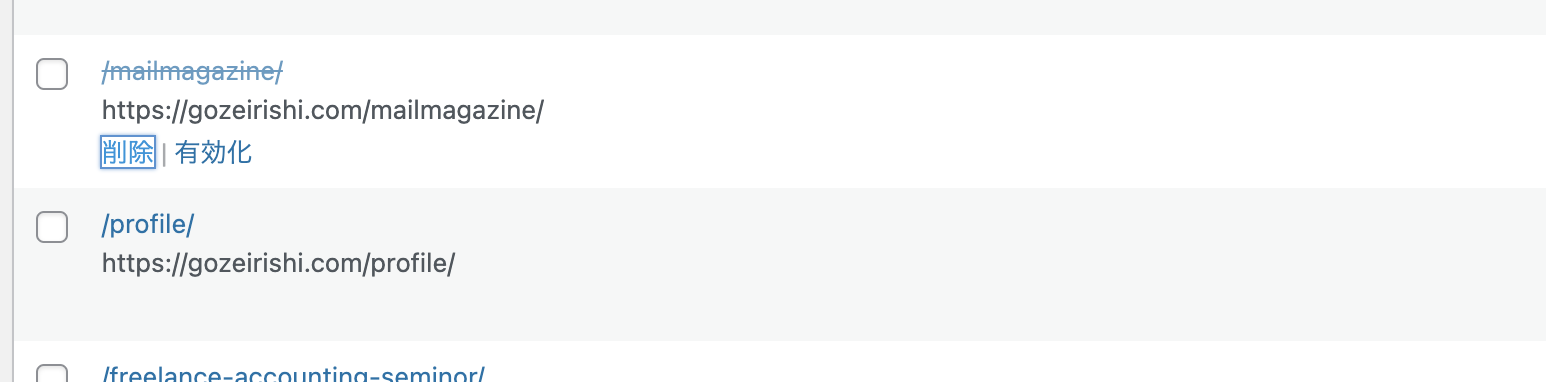
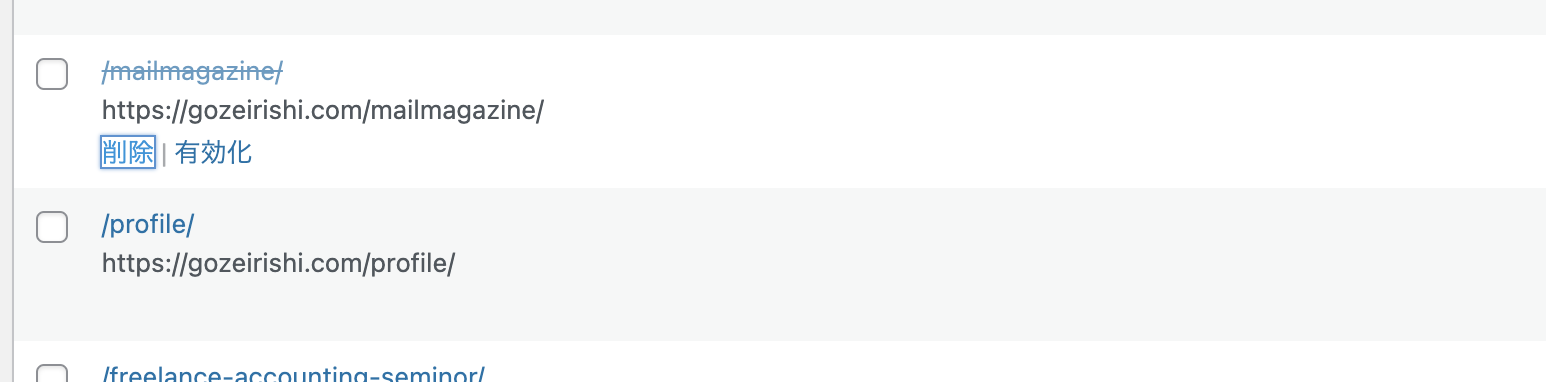
ということで、WordPressの特定のページだけを別のサイトに移転する方法をまとめてみました。もし、必要なら参考にしていただければ。
【編集後記】
昨日は法人の決算をやり、午後からオンラインセミナーに参加。終わってからは本屋で読書。マンガでじぶんの課題と向き合いました。夜はとあるイベントの予約。長男(8)には当日まで内緒です。
【昨日の1日1新】
※「1日1新」→詳細はコチラ
とある予約
WordPressプラグイン DeMomentSomTres Export